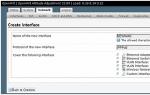Веб содержимое в Яндекс браузере: настраиваем масштаб и шрифты. Как уменьшить шрифт на компьютере: все о настройке шрифтов Что такое кодировка текста и с чем ее едят
3 голосаПриветствую вас, уважаемые читатели, в блоге сайт. Сегодня мы поговорим с вами об одной очень полезной функции браузеров, которая помогает сохранить здоровье веб-мастера и сделать его работу более комфортной.
Начиная работать в интернете, еще несколько лет назад, у меня было идеальное зрение. Не скажу, что сейчас оно село до нуля и потому приходится одевать очки с толстыми линзами, но периодически глаза начинают болеть. Особенно в начале весны и осенью.
Понятное дело, что когда работаешь на себя такие проблемы не могут стать оправданием полностью отказаться от компьютера. Приходится находить способы, которые хоть как-то облегчат положение дел.

Сегодня я расскажу вам как изменить размер шрифта в Яндексе. Вы узнаете как работать с отдельными страничками и как поменять настройки, чтобы эта проблема вас перестала волновать если не навсегда, то хотя бы надолго.
Все вы наверняка попадали на странички, которые содержат крайне неудобный небольшой шрифт. Его достаточно трудно прочитать человеку, в особенности если со зрением трудности все-таки имеются.
Создатели основной массы браузеров, подключили для пользователей возможность изменять габариты букв. Yandex никак не стал исключением. Для того чтобы уменьшить или увеличить величину текста понадобится выполнить простые действия.
Настройки для всех страниц
Для начала давайте разберемся с тем, какие действия необходимо будет выполнить, чтобы изменить настройки на всех страницах. Одно единственное действие, позволяющее пользователям настроить браузер под себя.
Откройте любую страницу, можно главную, в браузере, а затем в правом верхнем углу найдите три параллельные прямые. Кликните на них и в появившемся меню выберите «Настройки».


Теперь отыщите в списке «Веб-содержимое». Именно сюда и нужно будет вносить изменения. Можете просто поменять масштаб страницы, тогда все элементы на ней увеличатся. К этому моменту мы еще вернемся.

Вы можете поменять только шрифт. Со среднего на крупный или очень крупный, а также уменьшить его при помощи функции «Мелкий» и «Очень мелкий».

Либо произвести полное изменение через функцию «Настроить шрифты».

Сейчас, все тексты у вас отображаются исходя из этих настроек. Стандартные шрифты – Times New Roman, он же идет как шрифт с насечками, без них высвечивается Arial и Consolas, как моноширинный. Под основным, стандартным шрифтом есть ползунок, благодаря которому вы можете изменить размер текста.

Внизу есть точно такой же ползунок для минимальных шрифтов. Если вы потяните его вправо, то самые маленькие буквы на странице не будут показаны не меньше того размера, который вы поставите здесь.

Вот так страница внешнего аккумулятора Xiaomi на Ali выглядела до изменений. Посмотрите на картинке ниже.
Кстати, Power Bank не раз спасал меня в путешествиях и командировках. Очень советую вам приобрести эту штуку. Что это такое? Если у вас нет возможности найти розетку, то от этой штуки можно в автономном режиме зарядить телефон, фотоаппарат, MP3-плеер и любую другую технику. Даже геймпад от Playstation.
Когда я последний раз ездил в путешествие, то даже не заморачивался есть ли в номере свободные розетки и не думал сядет ли у меня экшн-камера или электронная сигарета. Как только техника переставала быть мне нужна, я подсоединял ее к Power Bank. Это была единственная штука, которую я заряжал за весь отдых от розетки.
Если у вас есть друг-путешественник или карьерист, которому вы не знаете что подарить – это то, что нужно. По-любому, оценит в первую же экстремальную ситуацию.

Но вернемся к шрифтам. Так стала страница с Power Bank (внешним аккумулятором) отражаться после того, как я внес правки.

Теперь все страницы будут выглядеть именно так, как вы того захотели: на почте, странице , любом информационном сайте и так далее. Если вы знаете что-то про , то будьте готовы что некоторые ресурсы будут выглядеть не слишком привлекательно.
Над порталом работают дизайнеры и они предполагают, что все будет отображаться несколько иначе, согласно их размерам. Возможно вам придется какое-то время привыкать или производить более детальную настройку.
Кстати, обратите внимание, что если вы заходите со своего аккаунта в Яндекс Браузер, который у вас синхронизирован с планшетом, то все настройки, внесенные на компьютере, также будут применяться и к планшету или телефону.
Как поменять размер конкретной страницы
Все вы наверняка знаете как растянуть страничку с планшета. Достаточно развести двумя пальцами в разные стороны и любой объект станет больше. Если адаптированная, то тексты встанут по выбранному вами размеру.
Несмотря на перебои со зрением я, как правило, не меняю настройки Яндекса. Я увеличиваю отдельные, нужные мне странички. Сперва я оцениваю сам дизайн, стараюсь понять насколько мне будет полезен этот ресурс, а потом уже меняю его габариты.
Для этого я зажимаю клавишу Ctrl на клавиатуре и двигаю колесом мыши от себя или на себя. Есть и альтернатива – «-» и «+» вместо колесика.

В первом случае мы увеличивали только шрифт, а во втором больше становятся все объекты: картинки, , буквы в том числе. Выглядит это более привлекательно.
Однако, если у вас все-таки есть проблемы со зрением, и вы хотите сохранить его в целости, то, наверное, визуальными благами стоит пренебречь. Не забывайте и про третий вариант – увеличить размер всего окна через настройки. Я говорил этом в первую очередь.
Решайте как действовать, ведь все инструменты вы уже знаете.

А также подписывайтесь на рассылку. В одной из будущих публикаций я расскажу как сделать виндовс более полезным для здоровья не только глаз, но и психики. Вы можете узнать о появлении этой статьи первыми, а также получать больше полезных советов по работе на компьютере и в сети.
До новых встреч и удачи в ваших начинаниях.
Некоторые страницы сайтов содержат слишком мелкий шрифт, который достаточно сложно прочесть человеку, особенно если у него проблемы со зрением. Для этого разработчики большинства браузеров создали возможность пользователям их продуктов увеличивать размеры шрифтов на веб-страницах. Яндекс браузер не стал исключением.
Для того, чтобы увеличить (или уменьшить) размер шрифта на страницах сайтов в Яндекс браузере необходимо:
1. Откройте меню браузера и щелкните на «Настройки
».

2. Откроется новая «Настройки
». В ней вам необходимо найти и щелкнуть по кнопке «Показать дополнительные настройки
». Чтобы её найти необходимо опуститься в самый низ вкладки, используя колесо прокрутки.

3. После чего список доступных настроек браузера увеличится. Теперь находим раздел «Веб-содержимое
», используя ранее упомянутое колесо прокрутки.

4. Первой настройкой в этом разделе как раз и стоит размер шрифта. По умолчанию в Яндекс браузере стоит размер шрифта «Средний». Чтобы изменить на другой просто щелкните по этой ячейки и в открывающемся списке выберите «Крупный» или «Очень крупный» шрифт (если вы хотите уменьшить шрифт, то соответственно выберите «Мелкий» или «Очень мелкий»).

Для более детальной настройки шрифтов в Яндекс браузере щелкните по кнопке «Настроить шрифты» и в открывшемся диалоговом окне отыщите «Минимальный размер шрифта
».

Используя ползунок, вы сможете отрегулировать размер шрифта до необходимого для вас значения. Также при этой настройке существует область «предварительного просмотра», то есть, регулируя значения вы сразу увидите, как будет выглядеть текст на веб-страницах.


Слайд Кристиана Шварца показывает наложение Ариала и Гельветики
Неоспоримыми достоинством Ариала являются ареал его распространения - он предустановлен почти в каждом компьютере - и огромный набор символов, содержащий буквы всех мыслимых алфавитов и вообще почти всё, что только можно придумать: например, знак рубля. В остальном у дизайнеров всегда было много вопросов к Ариалу:
- Пропорции и рисунок букв местами вызывают вопросы - особенно в кириллице, многие буквы которой выглядят откровенно странно.
- Нет вариаций насыщенности (то есть толщины линий букв). Только обычный и жирный (отдельно существует еще Arial Black). Для современных интерфейсов этого уже не хватает, нужны разные степени насыщенности, легкие тонкие начертания, полужирные и т. д.
- Плохая читаемость в мелких кеглях. Из-за закрытого рисунка букв в размерах ниже 12px символы начинают «слипаться» и читаемость страдает. В веб-интерфейсах Яндекса самые мелкие надписи мы набираем открытой Верданой, лишенной этого недостатка.
Кроме веб-интерфейсов есть интерфейсы мобильные. Приложения Яндекса работают на разных платформах, а значит в части шрифта мы наследуем визуальный язык платформы:


Это Textbook New, он же гарнитура Букварная, впервые разработанная в СССР в 1958 году Еленой Царегородцевой в НПО «Полиграфмаш» для набора - действительно - букварей и школьных учебников. Добрый шрифт, знакомый каждому, чьё детство проходило на советском (и немножко постсоветском) пространстве. Свой, родной. Но несколько странный для современной высокотехнологичной компании в XXI веке.
С этим набором шрифтов мы жили до текущего момента, однако давно ощущали его ограничения. Мы чувствовали, что нам:
- недостаточно выразительных и технических возможностей Ариала и Текстбука;
- хочется иметь свой голос в мире чужих платформ.
Всё это привело к размышлениям о том, каким должен быть шрифт Яндекса.
Каким должен быть шрифт Яндекса
Мы сформулировали требования к нашему шрифту:1. Шрифт должен иметь своё лицо, отличаться от конкурентов
Конкуренты - это, в первую очередь, Roboto, San Francisco, Segoe - шрифты интерфейсов Google, Apple и Microsoft соответственно.
2. И в то же время быть спокойным, нейтральным, не слишком характерным
Расскажу про нейтральность чуть подробнее. Помимо упоминавшихся выше интерфейсных и коммуникационных текстов, основное применение шрифта в продуктах Яндекса - передавать информацию, новости, данные. Вот яркие примеры текстов из этой категории:
Одной из важнейших наших ценностей всегда было отсутствие редакционной политики. Новости отбираются алгоритмами, без участия человека. Мы - зеркало интернета, мы отражаем то, что происходит, без добавления собственной оценки, позиции и какого бы то ни было искажения. С этой точки зрения очень важно, чтобы шрифт тоже не добавлял никаких дополнительных смыслов, был предельно нейтральным.
Любопытно, что это требование в некотором смысле противоречит предыдущему. Нам предстояло найти баланс между максимальной выразительностью и максимальной нейтральностью.
3. Выражающим наши ценности
Нейтральность нейтральностью, но какое-то лицо у шрифта всё-таки должно быть. Если попытаться описать, какие эмоции могут быть заложены в шрифте, мы обычно формулируем примерно такой список:- открытый,
- современный,
- умный,
- нейтральный,
- локальный,
- технологичный, но с человеческим лицом.
4. Сделанным в первую очередь для кириллического набора
Как известно, большинство шрифтов сначала создаются для латиницы, и лишь позже им дорисовывают кириллическую версию. Иногда это получается сделать более удачно, иногда - менее. Для нас сразу было очень важно, чтобы Яндекс говорил по-русски без акцента. Применительно к шрифту это означает, что кириллица должна создаваться одновременно с латиницей или даже раньше.Ну и конечно шрифт должен иметь все необходимые нам символы и буквы, использующиеся в странах, где мы работаем: России, Украине, Беларуси, Казахстане, Турции и др., знак рубля и т. д.
5. Очень хорошо читаемым, разборчивым и применимым во всех современных средах
Интерфейсы и коммуникации Яндекса встречаются в самых разных средах. Вот, например, некоторые среды, в которых типографика встречается у Яндекс.Такси (это далеко не полная подборка):
6. Совпадающим по основным метрикам и пропорциям с Ариалом
Это техническое требование, важное для веб-интерфейсов. При замене шрифта с Ариала на наш, верстка страницы не должна разъезжаться. Важно также, чтобы шрифт не проигрывал Ариалу по ёмкости (то есть количеству символов в строке средней ширины), чтобы информации в блоке текста заданного размера (например, в результатах поиска) помещалось не меньше.7. Имеющим несколько степеней насыщенности
То есть толщины линий:
Сейчас даже для веб-интерфейсов уже не хватает просто «жирного» и «нежирного», нужны градации.
Можно было поискать готовый шрифт, который удовлетворял бы всем этим требованиям. Но тогда голос нашего бренда не был бы уникальным. А еще нам пришлось бы немало платить за лицензии, учитывая размер аудитории наших продуктов и спектр применения. Мы решили заказать свой собственный шрифт.
Команда
Нам был нужен шрифтовой дизайнер с опытом работы над большими системами начертаний. Он должен был быть русскоговорящим либо плотно сотрудничать с русскоговорящим дизайнером.Ира Волошина, которая начинала проект в Яндексе, обратилась к Илье Рудерману , который, в свою очередь, порекомендовал подключить Кристиана Шварца .
В итоге нам очень повезло работать над шрифтом с Ильёй и Кристианом с его студией Commercial Type .

Кристиан Шварц в мире шрифтового дизайна - настоящая суперзвезда мирового уровня. Он сотрудничал с Font Bureau (у них вообще звездный состав, включая, например, Мэтью Картера, автора шрифтов Verdana и Georgia), работал с Эриком Шпикерманном. Среди его работ - шрифты для американского Esquire, Deutsche Bahn и огромная система начертаний для британской газеты The Guardian, получившая международные награды. Кристиан удостоен премии лондонского Design Museum и был включен журналом Wallpaper в список «40 наиболее влиятельных дизайнеров до 40 лет».

Илья Рудерман - один из самых известных российских дизайнеров шрифтов, преподаватель Британской высшей школы дизайна . Илья учился дизайну шрифтов в Королевской Академии Искусств в Гааге, а позже у него самого учились многие российские шрифтовые дизайнеры. Работал над системами начертаний для Афиши и многих других заказчиков. Что очень важно, Илья давно сотрудничает со Шварцем, вместе они сделали уже не один шрифт.
В команде с Кристианом и Ильёй в роли ведущего дизайнера работал Мигель Рейес , дизайнер нью-йоркского офиса Commercial Type, который как и Илья обучался дизайну шрифтов в Голландии.
Хинтингом и сборкой шрифтов занимался Марк Рекорд .
Нам очень повезло, что удалось собрать для проекта такую звездную команду.
Со стороны Яндекса над шрифтом работало на разных этапах много замечательных людей. Проект начинала Ирина Волошина. Более чем активно участвовали Тарас Шаров, которого я уже упоминал в этом посте, Данил kovchiy Ковчий и Сергей Фёдоров, Стас plkv Поляков, Иван Semus Семенов, Андрей karmatsky Кармацкий, Миша Мильников, Рома Искандаров, Андрей Лось, Настя Ларкина, Сережа 3apa3a Томилов, Никита Бровиков, Дима Середа, Саша Володин и очень-очень многие другие. Бесконечное количество раз бесконечное количество дизайнеров присылали правки, замечания и пожелания. Мне бы очень хотелось поблагодарить всех, и я очень боюсь кого-то забыть, поэтому не буду перечислять каждого.
Как работали над шрифтом
Расскажу здесь очень-очень кратко и только об основных вехах работы. За два с половиной года было много всякого, а пост, кажется, и так уже получается чересчур длинным. Илья и Кристиан в ближайшее время собираются написать свои посты, в которых наверняка будет больше деталей про процесс.Изучив бриф и большое количество макетов наших интерфейсов и коммуникаций, дизайнеры предложили два направления с условными названиями Flat и Round.
Flat - более контрастный и более острый, характерный:

Round - более дружелюбный и мягкий:

После примерки в макеты интерфейсов и коммуникаций, а также после сравнительных тестов безоговорочным победителем оказался Round.
Шрифт, правда, всё равно выглядел довольно «колючим», поэтому в следующих версиях окончания штрихов смягчили:

cdn-images-1.medium.com/max
 /800/1*XWqkkUy888GRSMI2NsgD_Q.png» alt=«image»/>
/800/1*XWqkkUy888GRSMI2NsgD_Q.png» alt=«image»/>
С самого начала у нас было в работе две версии шрифта: Text и Display:

Увидев слово Display, можно подумать, что эта версия предназначена для экранов, но это не так. В типографике Text используется для основного набора, мелких кеглей, а Display - для крупного, например, для заголовков. Можно увидеть, что буквы Display более характерные, вычурные.
В курсиве мы перебрали большое количество вариаций отдельных знаков. Долго не могли выбрать форму букв г, д, е, и, й, т, ц, ч, ш, щ, f . В конце концов после бесчисленных проб остановились на таком варианте:

Шрифт снова и снова тестировался, но все еще казался нам недостаточно мягким и добрым. Он, безусловно, выглядел современно, но ему не хватало теплоты и человечности, присущей, например, Букварной. Перепробовав большое количество вариаций пропорций и окончаний штрихов, мы получили более добрую версию, которая и была взята за основу:

Параллельно всё время происходило бесконечное количество технической работы, подбора кернинговых пар, хинтинга, работы над несколькими начертаниями:

Что получилось в результате
Финальная (на сегодняшний день) версия шрифта Yandex Sans выглядит так:

Мне кажется, нам удалось решить главную задачу - сделать современный нейтральный шрифт, отличающийся от основных конкурентов и довольно точно передающий образ Яндекса и «голос» нашего бренда.
А вот как выглядит примерка шрифта в естественной среде:

Yandex Sans в макете результатов поиска. Автор - Даня Ковчий

Концепт интерфейса Яндекс.Музыки с новым шрифтом. Автор - Даня Ковчий

Концепт главной страницы Яндекса с новым шрифтом. Автор - Даня Ковчий




Прямо сейчас мы уже используем новый шрифт в интерфейсе нашего Лончера на Андроиде и на странице О компании :

Теперь миссию Яндекса и историю компании можно прочитать нашим «голосом» - нашим новым шрифтом.
А вот как выглядят примеры фраз из начала поста, набранные Yandex Sans:



Здесь тоже видно, что шрифту удается быть достаточно узнаваемым и самобытным, оставаясь одновременно нейтральным и не добавляя дополнительного смысла тексту, не искажая исходный материал.
Что дальше
Многие спрашивают, планируем ли мы выложить новый шрифт в открытый доступ. Сейчас мы этого не планируем. Yandex Sans - голос нашего бренда, такой же как логотип Яндекса. Поэтому и использоваться он будет только в наших продуктах и коммуникациях. Apple и Google раздают свои шрифты открыто для того, чтобы разработчики приложений под iOS и Android могли ими воспользоваться. У нас такой задачи прямо сейчас нет, поэтому и отдавать наружу шрифт не планируется.Впереди у нас самое интересное. Как известно, с запуском продукта работа над ним только начинается. Нам еще только предстоит по-настоящему тестировать Yandex Sans в продуктах. И если в коммуникациях он совсем скоро начнет появляться, то на главной странице Яндекса или в результатах поиска Yandex Sans точно не стоит ждать в ближайшее время. Впрочем, начало положено, и это, как мне кажется, самое главное.
Здравствуйте, уважаемые читатели, почитатели и прочие хорошие люди!
Случалось ли Вам получать и читать письма на “фиг каком пойми языке” или заходить на какой-нибудь интернет-ресурс и вместо привычных букв видеть сплошные кракозябры? Если да, тогда эта заметка для Вас, ибо в ней мы поговорим о кодировке страниц, её форматах, почему оная возникает и как впредь избежать непонятных иероглифов.
Итак, сегодня нас ждет не легкая софтовая статья, а суровая техническая, так что приготовьтесь: будем немного ударяться в суровые реалии.
Поехали.
скидки от 50%
Хотите знать и уметь больше?
Обучим, расскажем, покажем, трудоустроим!
Станьте опытным пользователем, администратором серверов и сетей, веб-дизайнером или кем-то из смежной сферы!
Что такое кодировка текста и с чем ее едят?
Начать хотелось бы с того, что этой статьи могло бы и не быть, т.к. компьютерно-юзательная жизнь автора этих строк протекала вполне себе спокойно и достойно. Но вот в один прекрасный день, шляясь по просторам сети Интернет не со своего ПК, я столкнулся с непонятными явлениями на некоторых сайтах. Заходя на интернет-ресурсы, я видел не привычный нам русский алфавит и красивый понятный текст, а какую-то ересь в виде непонятной последовательности символов. Выглядела она примерно вот так (см. изображение).

Сначала я подумал, что моя любимая Мозилка (браузер Firefox) перегрелась и ей пора вызывать неотложку, но потом начал понимать, что проблема, скорее всего, на стороне ресурса сети и кроется она в неправильно настроенной кодировке. Это действительно оказалось так, и пошаманив немного с бубном, проблемка была оперативно решена. Результатом же всех моих любовных похождений и стал сегодняшний материал. Собственно, поехали разбираться в деталях.
Всю информацию, представленную в цифровом виде и находящуюся в глобальной паутине, нужно рассматривать с двух сторон: первая - со стороны пользователя (красивый и ухоженный текст на экране монитора) и вторая – со стороны поисковой машины (некий программный код, состоящий из различных тегов/метатегов, таблицы символов и прочее).
Если Вы хоть немного знакомы с языком разметки гипертекста (HTML ), то должны быть в курсе, что сайт глазами поисковых машин (Google, Яндекс ) видится не как обычный текст, а как структурированный документ, состоящий из последовательностей различного рода тегов. Чтобы было понятней, о чем я говорю, давайте взглянем на всеми нами любимый сайт Заметки Сис.Админа ” проекта , но не глазами обычного пользователя, а "глазами" поисковика. Для этого нажимаем сочетание клавиш Сtrl+U (для браузеров Firefox и Chrome ) и видим следующую картину (см. изображение):

Перед нами машинный вариант сайт , вот в таком вот непрезентабельном виде он подается поисковым системам и именно в таком виде они его и кушают. Если бы мы просто взяли и “засандалили” варианты статей из блокнота или Word обычным текстом, машины бы им не то что подавились, они бы даже и есть его не стали. Итак, перед нами главная страница проекта в HTML -виде. Обратите внимание на строку с надписью UTF-8 , это не что иное, как пресловутая кодировка текста страницы, именно она и отвечает за формат вывода информации в презентабельном виде, в результате чего через браузер мы видим нормальный текст.
Теперь давайте разберемся, почему же происходит так, что порой на экране монитора мы видим кракозябры. Все очень просто, проблема кроется в открытии файла в неверной кодировке. Если перевести на бытовой язык, то допустим Вас послали в магазин за молоком, а Вы притарабанили хлеб, вроде бы тоже съестное, но совсем другой формат продукта.
Итак, теперь давайте разбираться с теорией и для этого введем некоторые определения.
- Кодировка (или “Charset ”) – соответствие набора символов набору числовых значений. Нужна для “сливания” информации в интернет, т.е. текстовая информация преобразуется в биты данных;
- Кодовая страница (“Codepage ”) – 1 байтовая (8 бит) кодировка;
- Количество значений, принимаемое 1 байтом – 256 (два в восьмой).
Соответствие “символ-изображение” задается с помощью специальных кодовых таблиц, где каждому символу уже присвоен свой конкретный числовой код. Таких таблиц существует достаточно много, и в разных таблицах один и тот же символ может идентифицироваться по-разному (ему могут соответствовать разные числовые коды).
Все кодировки различаются количеством байт и набором специальных знаков, в которые преобразуется каждый символ исходного текста.
Примечание:
Декодирование – операция, в результате которой происходит преобразование кода символа в изображение. В результате этой операции информация выводится на экран монитора пользователя.
В общем.. С определениями разобрались, а теперь давайте узнаем, какие же (кодировки) бывают.
Виды кодировок текста
А их, в общем-то, хватает.
- ASCII
Одной из самых “древних” считается американская кодировочная таблица (ASCII , читается как “аски”), принятая национальным институтом стандартов. Для кодировки она использовала 7 битов, в первых 128 значениях размещался английский алфавит (в нижнем и верхнем регистрах), а также знаки, цифры и символы. Она больше подходила для англоязычных пользователей и не была универсальной.
Наши новогодние скидки
- Кириллица
Отечественный вариант кодировки, для которого стали использовать вторую часть кодовой таблицы – символы с 129 по 256 . Заточена под русскоязычную аудиторию.
- Кодировки семейства MS Windows : Windows 1250-1258 .
8-битные кодировки, появились как следствие разработки самой популярной операционной системы, Windows . Номера с 1250 по 1258 указывают на язык, под который они заточены, например, 1250 – для языков центральной Европы; 1251 – кириллический алфавит.
- Код обмена информацией 8 бит – КОИ8
KOI8-R, KOI8-U, KOI-7 – стандарт для русской кириллицы в юникс-подобных операционных системах.
- Юникод (Unicode )
Универсальный стандарт кодирования символов, позволяющий описать знаки практически всех письменных языков. Обозначение “U+xxxx ” (хххх – 16-ричные цифры). Самые распространенные семейства кодировок UTF (Unicode Transformation Format) : UTF-8, 16, 32 .
В настоящее время, как говорится, “рулит” UTF-8 – именно она обеспечивают наилучшую совместимость со старыми ОС , которые использовали 8 -битные символы. В UTF-8 кодировке находятся большинство сайтов в сети Интернет и именно этот стандарт является универсальным (поддержка кириллицы и латиницы).
Разумеется, я привел не все виды кодировок, а только наиболее ходовые. Если же Вы хотите для общего развития знать их все, то полный список можно отыскать в самом браузере. Для этого достаточно пройти в нем на вкладку “Вид-Кодировка-Выбрать список ” и ознакомиться со всевозможными их вариантами (см. изображение).

Думаю возник резонный вопрос: “Какого лешего столько кодировок? ”. Их изобилие и причины возникновения можно сравнить с таким явлением, как кроссбраузерность/кроссплатформенность. Это когда один и тот же сайт сайт отображается по-разному в различных интернет-обозревателях и на различных гаджет-устройствах. Кстати у сайта "Заметки Сис.Админа " с этим, как Вы заметили всё в порядке:).
Все эти кодировки – рабочие варианты, созданные разработчиками “под себя” и решение своих задач. Когда же их количество перевалило за все разумные пределы, а в поисковиках стали плодиться запросы типа: “Как убрать кракозябры в браузере? ” - разработчики стали ломать голову над приведением всей этой каши к единому стандарту, чтобы, так сказать, всем было хорошо. И кодировка Unicode , в общем-то, это “хорошо” и сделала. Теперь если такие проблемы и возникают, то они носят локальный характер, и не знают как их исправить только совсем непросвещенные пользователи (впрочем, часто беда с кодировкой и отображением сайтов появляется из-за того, что веб-мастер указал на стороне сервера некорректный формат, и приходится переключать кодировку в браузере).
Ну вот, собственно, пока вся "базово необходимая" теория, которая позволит Вам “не плавать” в кодировочных вопросах, теперь переходим к практической части статьи.
Решаем проблемы с кодировкой или как убрать кракозябры?
Итак, наша статья была бы неполной, если бы мы не затронули пользовательско-бытовые вопросы. Давайте их и рассмотрим и начнем с того, как (с помощью чего) можно посмотреть кодировку?
В любой операционной системе имеется таблица символов, ее не нужно докачивать, устанавливать – это данность свыше, которая располагается по адресу: “Пуск-программы-стандартные-служебные-таблица символов”. Это таблица векторных форм всех установленных в Вашей операционной системе шрифтов.

Выбрав “дополнительные параметры” (набор Unicode ) и соответствующий тип начертания шрифта, Вы увидите полный набор символов, в него входящих. Кликнув по любому символу, Вы увидите его код в формате UTF-16 , состоящий из 4 -х шестнадцатеричных цифр (см. изображение).

Теперь пара слов о том, как убрать кракозябры. Они могут возникать в двух случаях:
- Со стороны пользователя - при чтении информации в интернет (например, при заходе на сайт);
- Или, как говорилось чуть выше, со стороны веб-мастера (например, при создании/редактировании текстовых файлов с поддержкой синтаксиса языков программирования в программе ++ или из-за указания неправильной кодировки в коде сайта).
Рассмотрим оба варианта.
№1. Иероглифы со стороны пользователя.
Допустим, Вы запустили ОС и в каком-то из приложений у Вас отображаются пресловутые каракули. Чтобы это исправить, идем по адресу: “Пуск - Панель управления - Язык и региональные стандарты - Изменение языка
” и выбираем из списка, "Россия
".

Также проверьте во всех вкладках, чтобы локализация была “Россия/русский ” – это так называемая системная локаль.
Если Вы открыли сайт и вдруг поняли, что почитать информацию Вам не дают иероглифы, тогда стоит поменять кодировку средствами браузера (“Вид - Кодировка ”). На какую? Тут все зависит от вида этих кракозябр. Ориентируйтесь на следующую шпаргалку (см. изображение).

№2. Иероглифы со стороны веб-мастера.
Очень часто начинающие разработчики сайтов не придают большого значения кодировке создаваемого документа, в результате чего потом и сталкиваются с вышеозначенной проблемой. Вот несколько простых базовых советов для веб-мастеров, чтобы исправить беду.
Чтобы такого не происходило, заходим в редактор Notepad++ и выбираем в меню пункт “Кодировки ”. Именно он поможет преобразовать имеющийся документ. Спрашивается, какой? Чаще всего (если сайт на WordPress или Joomla ), то “Преобразовать в UTF-8 без BOM ” (см. изображение).

Сделав такое преобразование, Вы увидите изменения в строке статуса программы.
Также во избежание кракозябр необходимо принудительно прописать информацию о кодировке в шапке сайта. Тем самым Вы укажите браузеру на то, что сайт стоит считывать именно в прописанной кодировке. Начинающему веб-мастеру необходимо понимать, что чехарда с кодировкой чаще всего возникает из-за несоответствия настроек сервера настройкам сайта, т.е. на сервере в базе данных прописана одна кодировка, а сайт отдает страницы в браузер в совершенной другой.
Для этого необходимо прописать “внаглую” (в шапку сайта, т.е, как частенько, в файл header.php ) между тегами
следующую строчку:Прописав такую строчку, Вы заставите браузер правильно интерпретировать кодировку, и иероглифы пропадут.
Также может потребоваться корректировка вывода данных из БД (MySQL). Делается сие так:
mysql_query("SET NAMES utf8");
myqsl_query("SET CHARACTER SET utf8");
mysql_query("SET COLLATION_CONNECTION="utf8_general_ci"" ");
Как вариант, можно еще сделать ход конём и прописать в файл .htaccess такие вот строчки:
# BEGIN UTF8
AddDefaultCharset utf-8
AddCharset utf-8 *
CharsetSourceEnc utf-8
CharsetDefault utf-8
# END UTF8
Все вышеприведенные методы (или некоторые из них), скорее всего, помогут Вам и Вашим будущим посетителям избавиться от ненавистных иероглифов и проблем с кодировкой. К сожалению, более подробно мы здесь инструкцию по веб-мастерским штукам рассматривать не будем, думаю, что они обязательно разберутся в подробностях при желании (как-никак у нас несколько другая тематика сайта).
Ну, вот и практическая часть статьи закончена, осталось подвести небольшие итоги.
Послесловие
Сегодня мы познакомились с таким понятием, как кодировка текста. Уверен, теперь при возникновении каракулей на мониторе компьютера Вы не спасуете, а вспомните все приведенные здесь методы и решите вопрос в свою пользу!
На сим все, спасибо за внимание и до новых встреч.